tässä opetusvideossa näytämme, miten ripsiväri lisätään Adobe Photoshopilla.
jos haluat lisätä ripsivärin Adobe Photoshopilla, sinun on käynnistettävä ohjelma. Mene” Tiedosto ”valikko ja valitse”Avaa”. Vuonna ilmestyi ikkuna Valitse kuva haluat muokata ja paina ”Avaa”. Sitten mene ” kuva ”valikko, Valitse” säädöt ”vaihtoehto pudotusvalikosta ja valitse” tasot ” vaihtoehto alivalikosta.
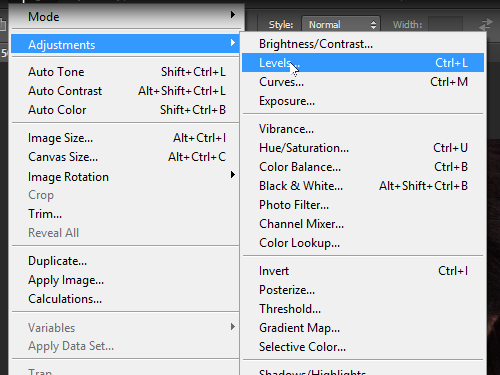
näkyviin ilmestyneessä ikkunassa siirrä liukusäädintä tehdäksesi kuvasta kirkkaamman.
Siirry ”taso” – valikkoon, valitse pudotusvalikosta” uusi ”ja valitse” taso ” – vaihtoehto alivalikosta luodaksesi uuden tason. Napsauta ponnahdusikkunassa ”OK”.
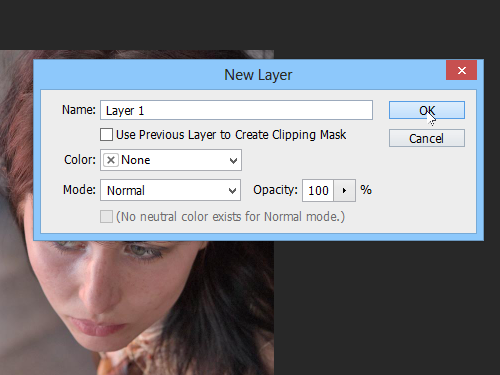
valitse ”Zoomaustyökalu” ohjelman työkaluriviltä ja Zoomaa kuvaa. Valitse sitten ”harja työkalu”, aseta harjan koko ja harja opasiteetti.

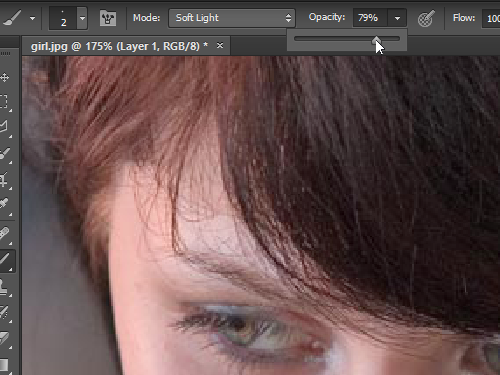
valitse sitten” Soft Light ”- sekoitustila työkaluvalikon” Mode ” – pudotusvalikosta ja piirrä siveltimellä kuvan ripsiin.
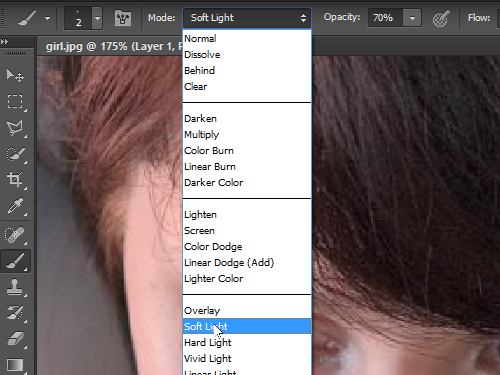
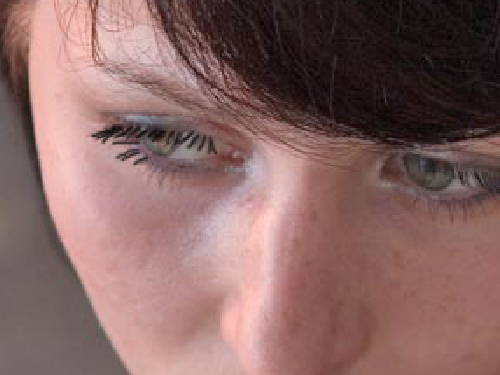
Vaihda ”Move Tool” – työkaluun ja aseta kerroksen sameus liukurilla ”Opacity” – valikosta ”Layers” – paletissa.
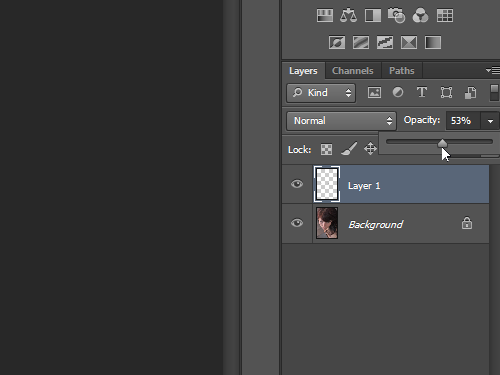
kuten näet, ripsiväri on onnistuttu lisäämään kuvaan Adobe Photoshopilla.